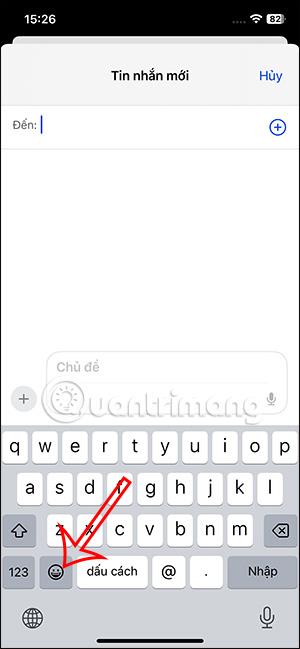iOS 17 styður þig til að breyta emoji-litnum á iPhone lyklaborðinu með nokkrum sérstökum emojis, sem bætir við mismunandi valkostum fyrir þig til að senda emojis í stað venjulegu emoji-sniðmátanna. Við getum notað emoji litabreytingaraðgerðina á iPhone til að búa til okkar eigin merki. Eins og er mun emoji litabreytingareiginleikinn á iPhone aðeins eiga við um handemoji eða andlitsemoji. Greinin hér að neðan mun leiðbeina þér um hvernig á að breyta emoji lit á iPhone.
Hvernig á að breyta emoji lit á iPhone
Skref 1:
Fyrst opnar notandinn kvikmyndalyklaborðsviðmótið á iPhone og smellir síðan á emoji táknið á lyklaborðinu eins og sýnt er hér að neðan.

Skref 2:
Á þessum tíma líta notendur á hand-emoji til að nota emoji litabreytingaraðgerðina. Þú ýtir á og heldur inni emojinum sem þú vilt breyta um lit og þá muntu sjá mismunandi emoji litavalkosti sem þú getur valið úr.


Hvaða emoji lit þú vilt nota, smelltu á hann og veldu síðan Í lagi til að nota.

Skref 3:
Þá mun emoji breytast í annan lit að eigin vali. Nú þarftu bara að smella á nýja emoji til að senda það á iPhone.

Skref 4:
Næst skaltu skipta yfir í mannsemoji til að sjá hvernig á að breyta litnum á emoji.


Við ýtum líka lengi á mannlegt emoji til að sjá litamöguleikana fyrir þetta emoji. Þú smellir á nýja lita-emoji sem þú vilt nota og sendir hann síðan á iPhone.